今回は、前回までで説明できなかった細かな体裁の変更を行います。
latex用データの出力を抑制する
GENERATE_LATEX = NO |
windows環境だと、通常latex形式での出力を行っても使用しないため、出力を行いません。
本パラメータをNOにすると、ドキュメント生成の時間が若干速くなります。
※ドキュメントをpdfで出力したい場合は、latex形式で出力後latex→pdfに変換を行うことができます。
説明文を日本語にする
OUTPUT_LANGUAGE = Japanese |
doxygenが出力するドキュメントはデフォルトで英語です。
文章自体は簡単なものばかりなので、英語でも問題ないのですが、気になる場合は日本語化することもできます。
変更前
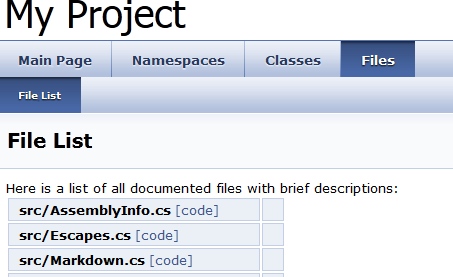
↓
変更後
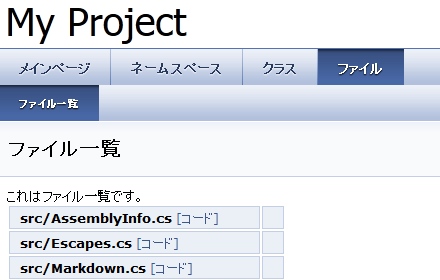
プロジェクト名を指定する
PROJECT_NAME = "MarkdownSharp" |
画面右上に表示されているプロジェクト名を変更できます
変更前
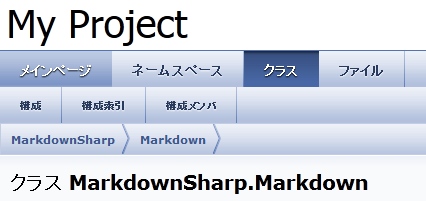
↓
変更後
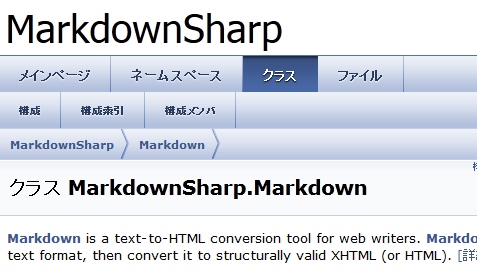
また、PROJECT_NUMBERを変更することで、プロジェクトのバージョンも併記可能です。
PROJECT_NUMBER = 1.0 |
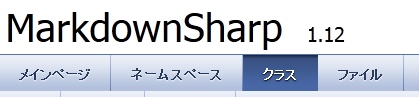
クラスの情報サマリー表示
BRIEF_MEMBER_DESC = NO |
各クラスの先頭には、メソッドやプロパティの一覧が表示されますが、ここに出ている1行コメントの出力を抑制できます
変更前
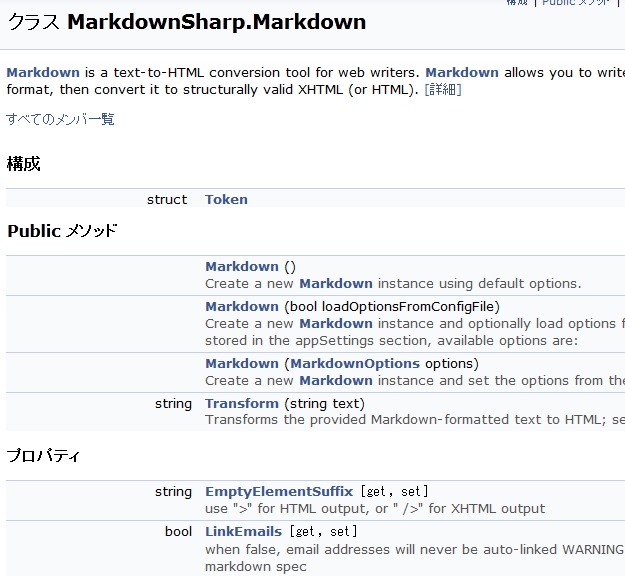
↓
変更後
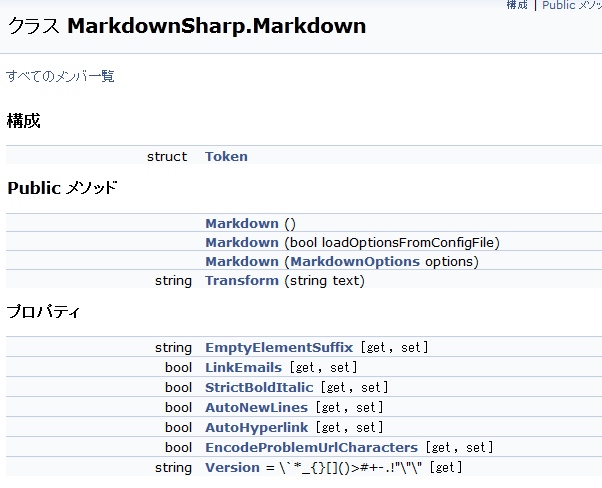
タブストップ
TAB_SIZE = 4 |
ソースコード中にTAB文字があった場合のインデント幅です。

背景色
HTML_COLORSTYLE_HUE = 220 HTML_COLORSTYLE_SAT = 100 HTML_COLORSTYLE_GAMMA = 80 |
どうでもいい機能ですが…。色も変更可能です。
例えばHUE(色相)を320に変更すると、以下のように紫っぽくなります。
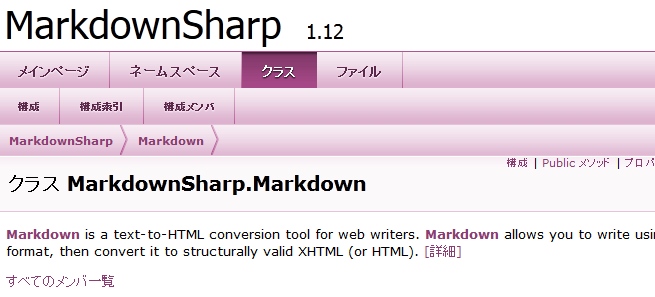
呼び出しグラフ等の付加情報を折りたたむ
HTML_DYNAMIC_SECTIONS = YES |
呼び出しグラフはあまり見ないから邪魔だけど、時々見たいこともある。と言った場合に、折りたたんでおくことができます。
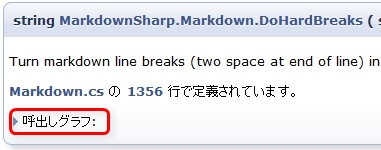
クリックするとグラフが表示されます。
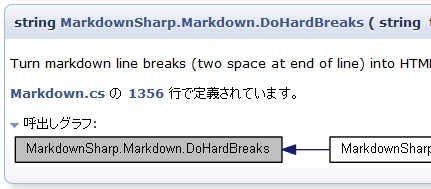
グラフ中の、呼び出し階層の最大数を抑制
MAX_DOT_GRAPH_DEPTH = 3 |
デフォルトでは最大50階層ですが、詳しすぎてもかえって見づらいので、3階層くらいにしておきます。
変更前

↓
変更後

htmlのヘッダ、フッタ領域をカスタマイズする
HTML_FOOTER = footer.html ※HTML_HEADER,HTML_STYLESHEETも同様 |
必要があれば、全てのページに対して共通の情報を差し込むことができます。
例えば、以下のように定義した上で、doxygen.exeのあるフォルダにfooter.htmlにファイルを置きます。
footer.htmlを作っておくと…
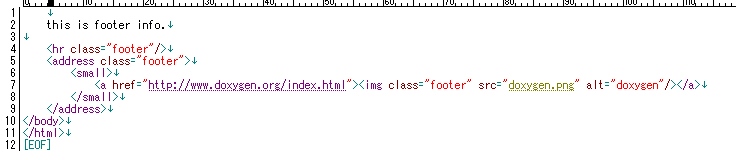
ページ下部に表示される。
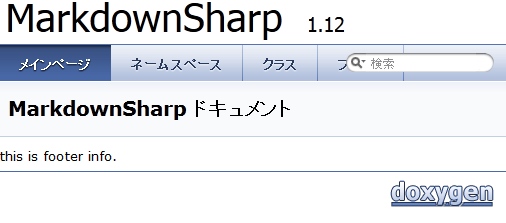
一通り設定完了後のドキュメント
ここまでの設定を行ったドキュメントです。markdown1.12 document
関連記事
コメントを残す